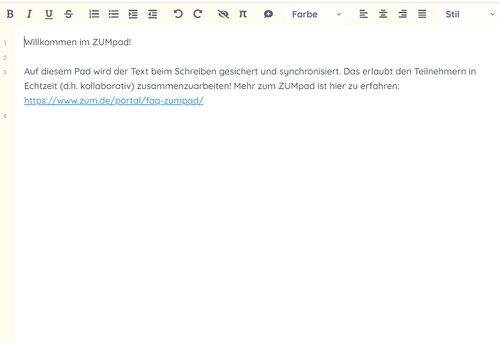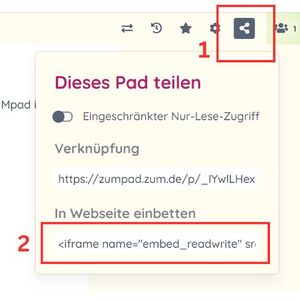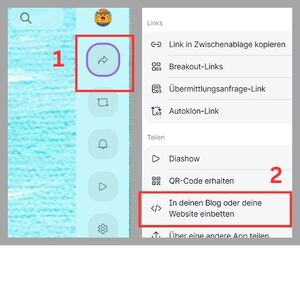Tools: Unterschied zwischen den Versionen
Keine Bearbeitungszusammenfassung Markierung: Quelltext-Bearbeitung 2017 |
Keine Bearbeitungszusammenfassung Markierung: Quelltext-Bearbeitung 2017 |
||
| Zeile 28: | Zeile 28: | ||
[[Datei:Beispiel ZUMPad.jpg|300x300px]] | [[Datei:Beispiel ZUMPad.jpg|300x300px]] | ||
</div> <center> | </div> '''<center>''' | ||
== Padlet == | == Padlet == | ||
Version vom 12. Juni 2024, 07:55 Uhr
Digitale Tools
Auf dieser Seite finden Sie Tools, die rund um die Erstellung von Wiki´s und für den digitalen Unterricht interessant sein können:
ZUMPad
ZUMPad ist eine Möglichkeit der kollaborativen Textarbeit, die auf der Website zumpad.zum.de kostenlos und einfach erstellt werden sowie entweder dort genutzt oder in eigene Seiten, z.B. in den Wikis der ZUM, eingebunden werden kann.
Beim zumpad.zum.de gibt es die Möglichkeit, über das Teilen-Symbol oben rechts "In Webseite einbetten" auszuwählen. Hierfür wird der Link des Pad´s kopiert und in den Quelltext der erstellten Wiki-Seite an der gewünschten Stelle eingefügt. Das ZUM-Pad erscheint auf der Wiki-Seite und kann innerhalb der Seite bearbeitet werden.
Die Parameter width und height sind optional müssen in % bzw. px angegeben werden. Wird nichts eingegeben, wird als Vorgabewert eine Breite von 100% und eine Höhe von 400px verwendet.
So sieht ein ZUMPad-Code aus:
{{<iframe name="embed_readwrite" src="https://zumpad.zum.de/p/_IYwlLHex5GssIxqSzNl?showControls=true&showChat=true&showLineNumbers=true&useMonospaceFont=false" width="100%" height="600" frameborder="0"></iframe>}}
Padlet
Padlet ist ist eine Online-Plattform, mit der du Boards erstellen, um Inhalte zu sammeln, zu organisieren und zu präsentieren kannst. Ein Padlet kann auf der Website padlet.com kostenlos und einfach erstellt werden sowie entweder dort genutzt oder in eigene Seiten, z.B. in den Wikis der ZUM, eingebunden werden kann. Eine Anmeldung ist zur Nutzung des Padlets nötig.
Beim padlet.com gibt es die Möglichkeit, über das Teilen-Symbol oben rechts "In deinen Blog oder deine Website einbetten" auszuwählen. Hierfür wird der "padelt embed code" kopiert, um eine Bearbuéitung des Padlets innerhalb des Wikis zu ermöglichen, oder der "preview embed code" kopiert, um eine Vorschau des Padlets auf der Wiki-Seite einzufügen. Der Code wird in den Quelltext der erstellten Wiki-Seite an der gewünschten Stelle eingefügt.
Die Parameter width und height sind optional müssen in % bzw. px angegeben werden.
Wird nichts eingegeben, wird als Vorgabewert eine Breite von 100% und eine Höhe von 400px verwendet.
So sieht ein Padlet-Code aus:
{{<div class="padlet-embed" style="border:1px solid rgba(0,0,0,0.1);border-radius:2px;box-sizing:border-box;overflow:hidden;position:relative;width:100%;background:#F4F4F4"><p style="padding:0;margin:0"><iframe src="https://padlet.com/embed/hncpxjlf5kppunx1" frameborder="0" allow="camera;microphone;geolocation" style="width:100%;height:608px;display:block;padding:0;margin:0"></iframe></p><div style="display:flex;align-items:center;justify-content:end;margin:0;height:28px"><a href="https://padlet.com?ref=embed" style="display:block;flex-grow:0;margin:0;border:none;padding:0;text-decoration:none" target="_blank"><div style="display:flex;align-items:center;"><img src="https://padlet.net/embeds/made_with_padlet_2022.png" width="114" height="28" style="padding:0;margin:0;background:0 0;border:none;box-shadow:none" alt="Mit Padlet erstellt"></div></a></div></div>}}